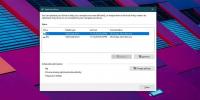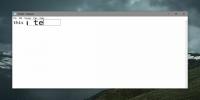So überprüfen Sie die Betriebszeit Ihres Systems In Windows 7, Vista, XP
Sind Sie Administrator und möchten die Verfügbarkeit eines der angeschlossenen Systeme erfahren? Oder Ihr System hat sich möglicherweise von einem möglichen Stromausfall erholt und Sie müssen die genaue Zeit kennen? Systemadministratoren suchen im Allgemeinen nach der Systemverfügbarkeit, um sich entweder abzumelden oder bestimmte herunterzufahren PC gibt es eine Vielzahl von Anwendungen von Drittanbietern, mit denen Sie die genaue Betriebszeit Ihres Geräts ermitteln können System. Wir haben einige Methoden aufgelistet, um die Verfügbarkeit mithilfe der integrierten Tools von Windows XP, Vista und 7 zu ermitteln.
Windows 7 / Vista: Methode 1 - Verwenden des Task-Managers
Klicken Sie mit der rechten Maustaste auf Taskleisteund klicken Sie auf Taskmanager oder klicken Sie auf Strg + Umschalt + Esc direkt zum gehen Taskmanager.
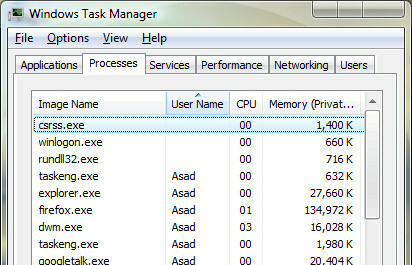
Wählen Sie im Task-Manager die Option aus Performance Tab. Die aktuelle Systemverfügbarkeit wird unter angezeigt System.
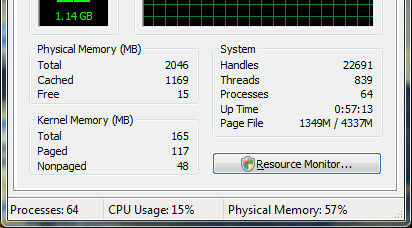
Windows 7 / Vista: Methode 2 - Verwenden des Systeminformationstools
Auswendig zu merken, aber nützlich für verschiedene Skriptoptionen.
Navigieren Sie zu Start > Alle Programme > Zubehör > Eingabeaufforderung oder einfach eingeben cmd in der Vista-Suchleiste.
Geben Sie in der Eingabeaufforderung Folgendes ein Systeminformationen und drücke Eingeben.
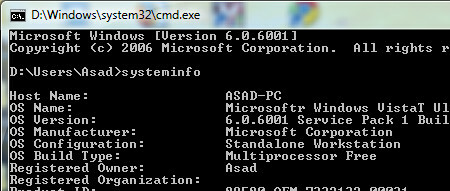
Scrollen Sie nach unten, um den Eintrag zu finden SystemstartzeitDies gibt die genaue Betriebszeit des Systems an.
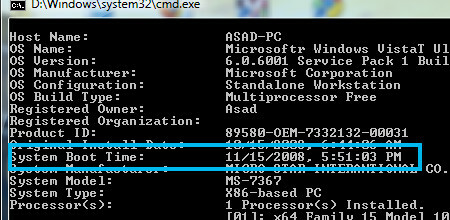
Windows 7 / Vista: Methode 3 - Verwenden des Uptime Gadget
Es gibt viele Gadgets in der Windows Vista-Seitenleiste, mit denen Sie die Systemverfügbarkeit überwachen können. Gehen Hierund laden Sie die herunter, die Ihnen am besten gefällt. 😉

Windows XP
Um die Verfügbarkeit in Windows XP leicht zu finden, gehen Sie zu Start> Ausführen eintippen cmd dann klick OK. Daraufhin wird die Eingabeaufforderung angezeigt, in die Sie eingeben müssen Systeminformationen.
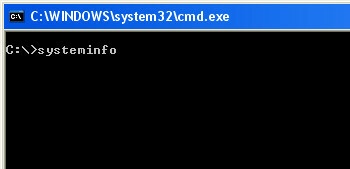
Es dauert einige Momente, bis die Analyse abgeschlossen ist und die Ergebnisse vorliegen. Scrollen Sie nun nach unten, um den Eintrag zu finden SystemstartzeitDies gibt die genaue Betriebszeit des Systems in Tagen, Stunden, Minuten und Sekunden an.
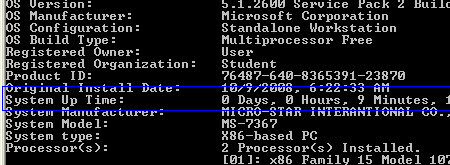
Suche
Kürzliche Posts
So setzen Sie ein Lesezeichen für einen Registrierungsschlüssel in Windows 10
Mit der Windows-Registrierung können Sie Funktionen und Benutzerobe...
So überprüfen Sie, ob TRIM für Ihre SSD unter Windows 10 aktiviert ist
Eine gute Möglichkeit, ein älteres System zu beschleunigen, ohne RA...
So vergrößern Sie Texteingabefelder in Windows 10
Große und kleine Technologieunternehmen haben versucht, Menschen mi...